Hvis du er træt af at navigere i filer ved hjælp af lange kommandoer i Linux-systemet eller leder efter en måde at komme til enhver mappe eller fil uden at angive dens sti, så er der gode nyheder til dig, da du kan oprette symbolske links til mapper eller filer.
Generelt er der to typer links, den ene er hard link og den anden er soft link. De symbolske links kommer under de bløde links, da de ikke skaber kopier af filer og mapper. Så læs denne guide, hvis du ikke er klar over at oprette og bruge symbolske links i Linux Mint.
Oprettelse af et symbolsk link til en mappe i Linux Mint 21
Hovedbetydningen af at skabe symbolsk link i Linux er at gøre adgangen til filer og mapper let, da især dem, der dagligt bruges af brugeren, skal nedenstående syntaks følges for at oprette et symbolsk link til enhver mappe i Linux-systemet:
$ ln -s < sti-til-mappe > < symbolsk-link-navn >
Til illustration er der et eksempel, der er blevet gjort ved at følge ovenstående syntaks:
$ ln -s / hjem / aaliyan / linuxhint filer
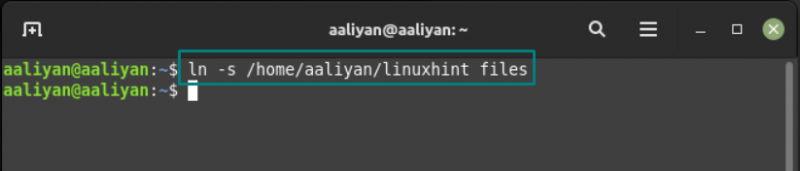
Bare for at være sikker på, at linket er oprettet, tjek det ved at bruge nedenstående syntaks:
$ ls -l < link-navn >Lad os tjekke linket, vi oprettede ovenfor ved hjælp af:
$ ls -l filer
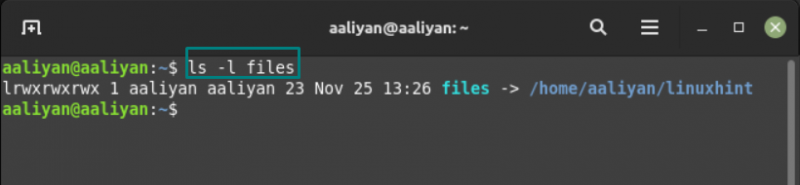
Hvis man nu vil have adgang til den respektive mappe, skal du bare bruge cd-kommandoen sammen med navnet på linket, der er oprettet til den mappe, nedenfor er syntaksen for det:
$ cd < mappe-link-navn >Lad os for eksempel få adgang til den mappe, hvis link vi oprettede ovenfor ved hjælp af:
$ cd filer 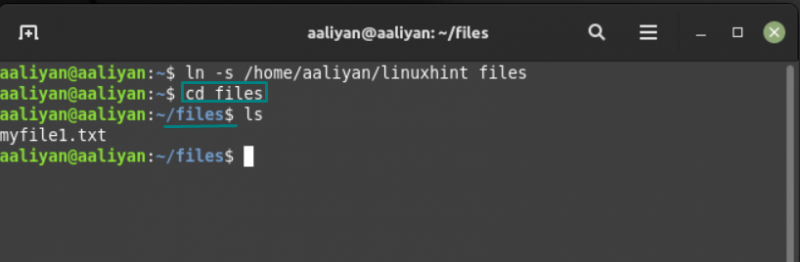
Så det er sådan, man nemt kan få adgang til biblioteket ved hjælp af de symbolske links.
Oprettelse af et symbolsk link til en fil i Linux Mint 21
Hvis du vil oprette et link til en fil i Linux, skal du følge nedenstående syntaks, der inkluderer filstien og dens linknavn:
$ ln -s < sti-til-fil > < symbolsk-link-navn >For eksempel, hvis der er en tekstfil, som du bruger regelmæssigt, så:
$ ln -s / hjem / aaliyan / linuxhint / myfile1.txt tekstfil 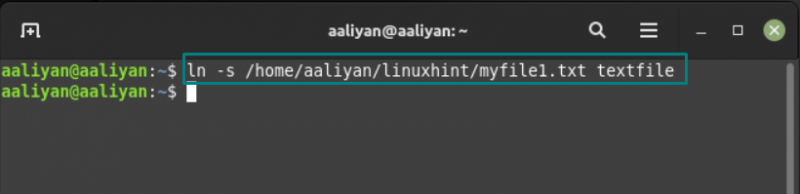
For at kontrollere, om linket er oprettet korrekt, skal du bruge:
$ ls -l tekstfil 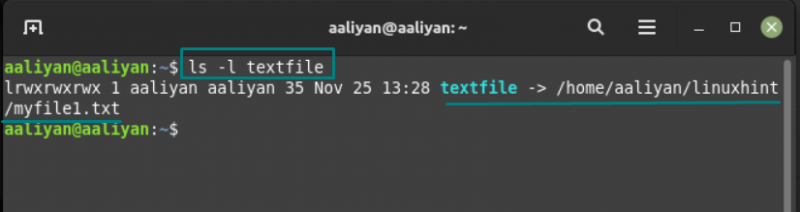
Hovedanvendelsen ved at oprette symbolsk link til en fil er, at man kan læse eller udføre filen ved blot at bruge kat kommando sammen med filnavnet link:
$ kat tekstfil 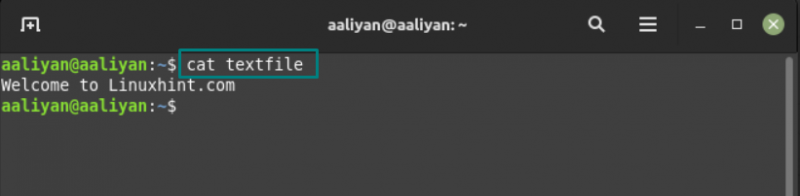
Desuden kan filen også redigeres ved hjælp af nano-kommandoen med fillinknavnet:
$ nano tekstfil 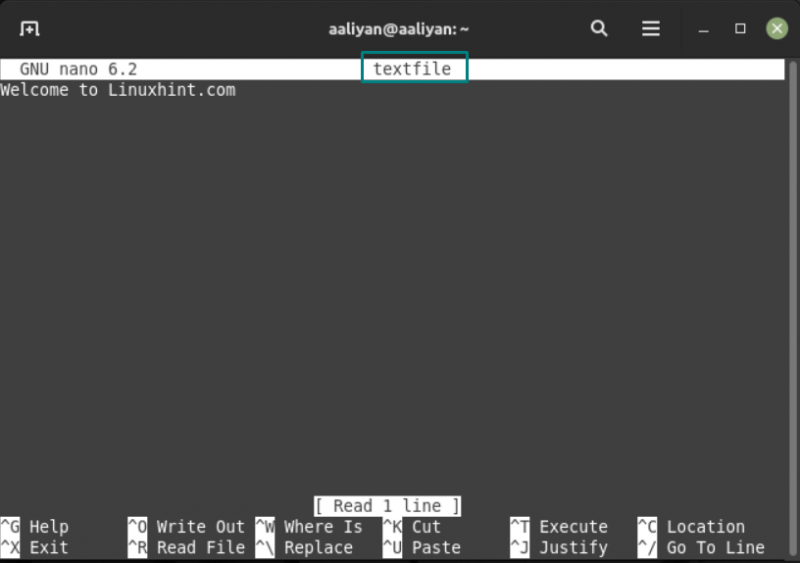
En anden måde at se, om linkene er oprettet på, er ved at bruge ls kommando i terminalen, da den vil vise links:

Fjernelse af symbolske links i Linux Mint 21
Hvis du vil fjerne de symbolske links i Linux, så er der to kommandoer til det, den ene er rm og den anden er unlink. For at demonstrere bruges en kommando til at fjerne linket oprettet til tekstfilen:
$ rm tekstfil 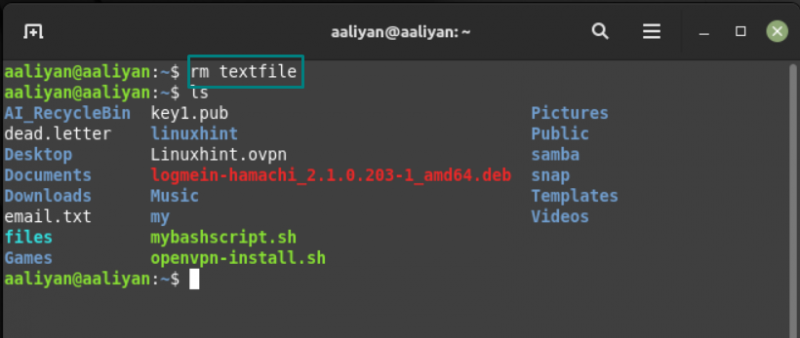
Den anden bruges til at fjerne linket oprettet til mappen:
$ fjerne linket filer 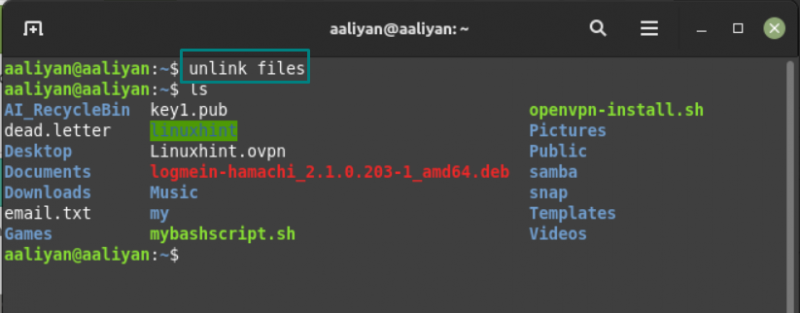
Konklusion
Symbolske links bruges normalt til at gøre adgangen til filer eller mapper i Linux let. Disse links kan betegnes som genveje til filer og mapper som i Windows-operativsystemet. Den detaljerede proces med at oprette og bruge symbolske links i Linux Mint 21 er nævnt i denne skrive-up.